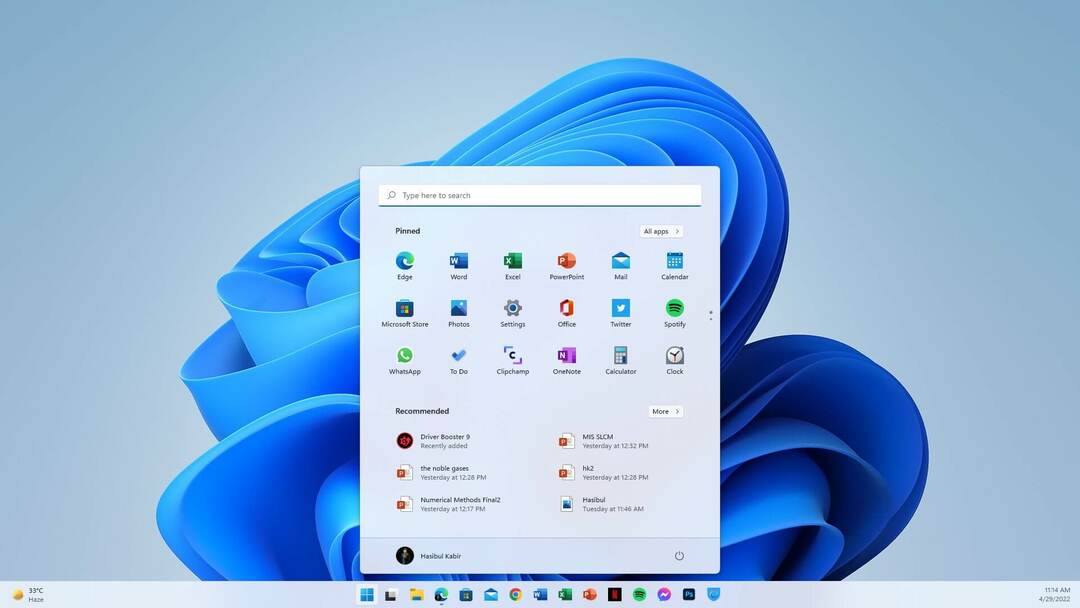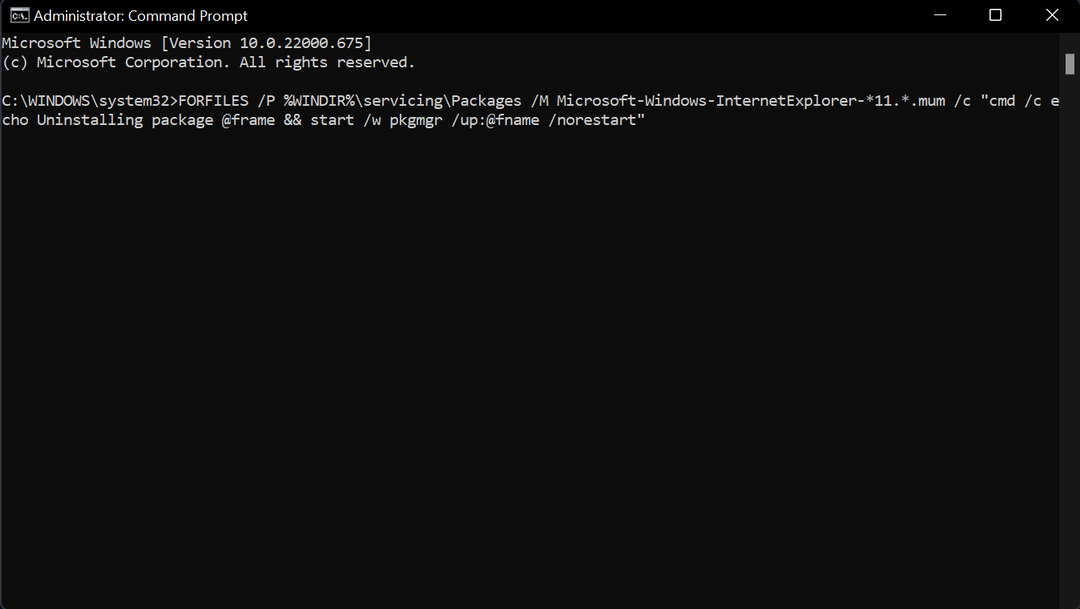Use el Administrador de dispositivos o una herramienta de descarga de terceros
- La instalación del controlador del adaptador de red es crucial para mantener segura la comunicación de su PC.
- Sería mejor si considerara usar las opciones internas de la computadora como una forma eficiente de ejecutar el controlador de su adaptador inalámbrico.
- Aprovechar el soporte ofrecido por un software especializado fue de gran ayuda.
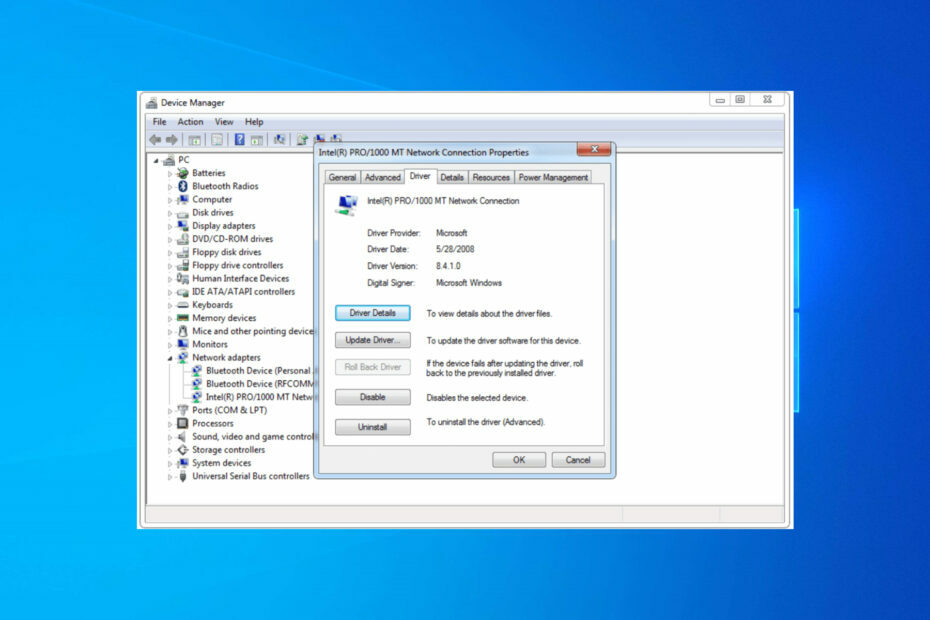
XINSTALAR HACIENDO CLIC EN EL ARCHIVO DE DESCARGA
Este software mantendrá sus controladores en funcionamiento, lo que lo mantendrá a salvo de errores informáticos comunes y fallas de hardware. Compruebe todos sus controladores ahora en 3 sencillos pasos:
- Descargar DriverFix (archivo de descarga verificado).
- Hacer clic Iniciar escaneo para encontrar todos los controladores problemáticos.
- Hacer clic Actualizar los controladores para obtener nuevas versiones y evitar fallas en el sistema.
- DriverFix ha sido descargado por 0 lectores este mes.
A controlador de adaptador de red es un programa que permite la comunicación entre tus conexiones de red y tu PC. Por lo tanto, su instalación y actualización debe ser necesaria para evitar conflictos digitales.
Puede realizar estas acciones utilizando varias alternativas en todas las versiones de Windows. Aquí, en esta guía, le mostraremos algunas de las mejores opciones para instalar rápidamente el controlador de su adaptador de red en Windows 7.
¿Cómo instalar el controlador del adaptador de red en Windows 7?
1. Usar el Administrador de dispositivos
- presione el ventanas clave y abra la Comenzar menú.
- Tipo Administrador de dispositivos y ábrelo.
- Ampliar la Adaptadores de red sección.
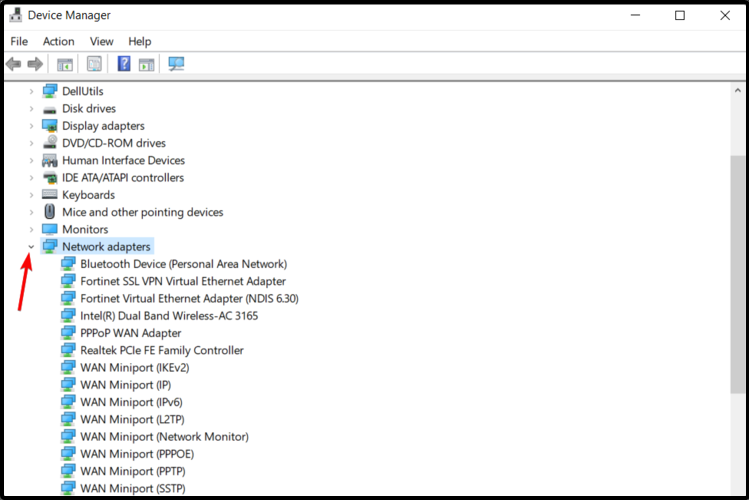
- Haga clic derecho en el adaptador y seleccione Actualice el software del controlador.
-
Haga clic en Buscar en mi computadora el software del controlador.
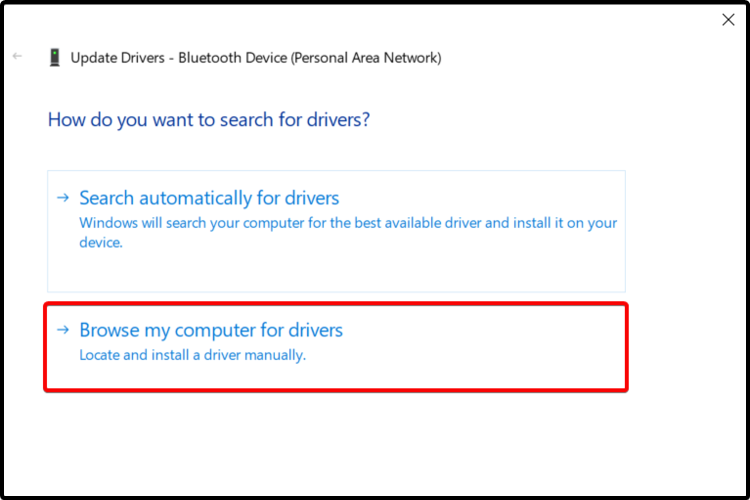
-
Haga clic enDéjame elegir de una lista de controladores de dispositivos en mi computadora.
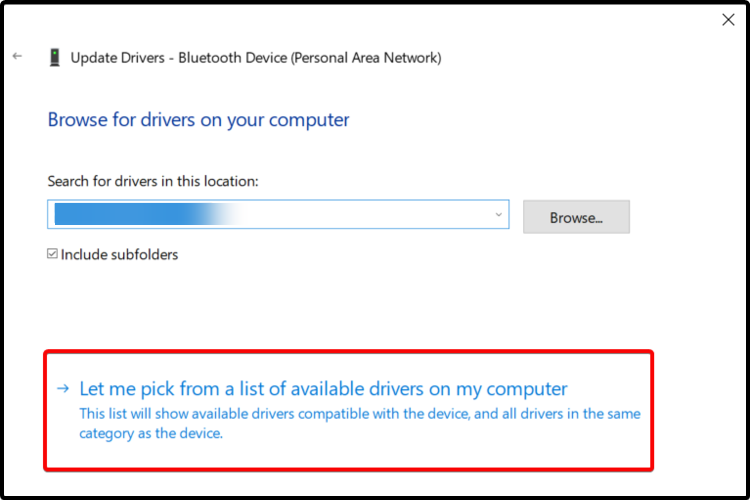
-
Destacar Mostrar todos los dispositivos y haga clic en Próximo.
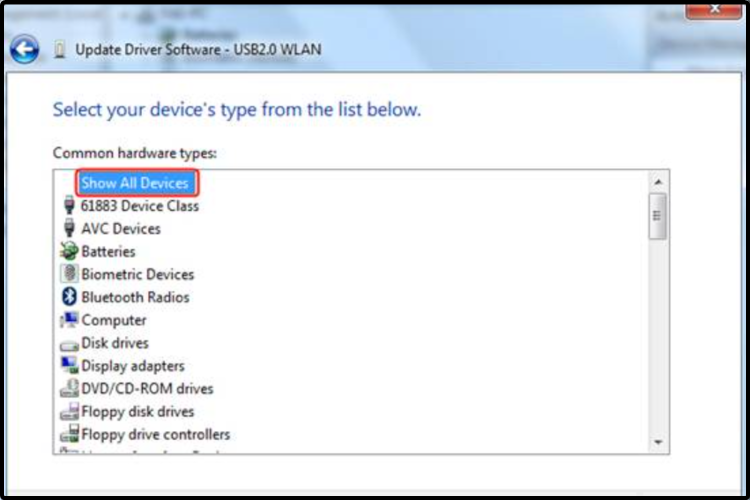
-
Haga clic en Tiene un disco.

- Haga clic en Examinar, señale el archivo inf en la carpeta del controlador y haga clic en Abierto.
- Seleccionar Próximoy siga las instrucciones hasta que se complete la instalación.
2. Ir al sitio web del fabricante
- Abierto cualquier navegador web.
- Busca el sitio web de soporte oficial del fabricante.
- Busca el modelo exacto de tu controlador de adaptador de red.
- Si disponible, descarga y sigue el pasos indicados para instalar el controlador.
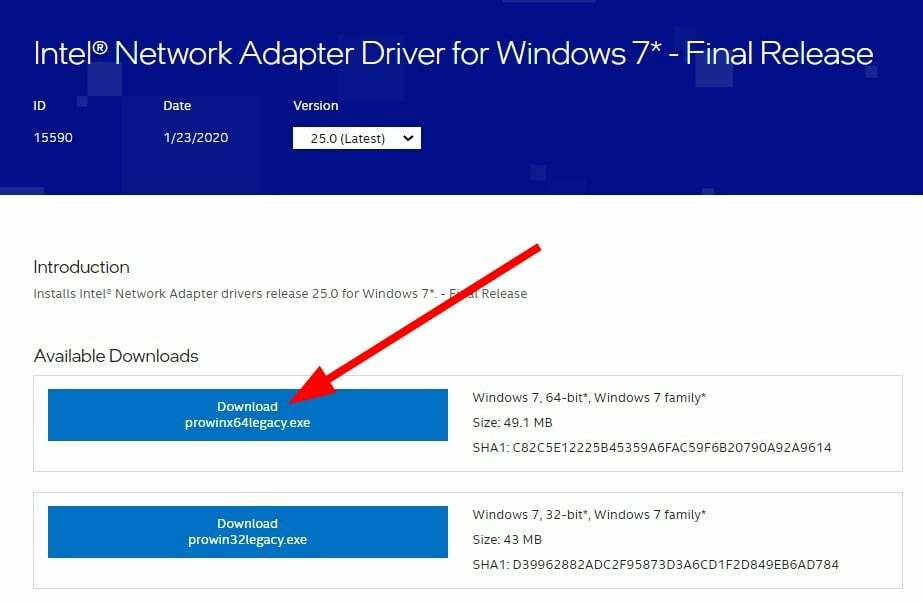
- Solución: la capacidad inalámbrica está desactivada en Windows 11
- Cómo mostrar el ícono de red en la barra de tareas en Windows 10 y 7
- Cómo deshabilitar el archivo de paginación en Windows 7
- Cómo obtener el visor de fotos de Windows 7 en Windows 10
3. Pruebe el software de terceros
También le recomendamos que utilice el soporte de software de terceros. Por lo tanto, podemos hablar del software de actualización de controladores, que parece ser una opción preciosa.
Una vez que lo deje ejecutar en su computadora, instalará automáticamente los controladores. Además, es fácil olvidarse de él y probablemente nunca lo vuelva a usar hasta que aparezca la próxima actualización de la PC.
Además, con su ayuda, puede configurar el software de terceros para que se ejecute en el inicio de su sistema y realice escaneos periódicos de la PC.
Instalar y utilizar software especializado puede ahorrarte tiempo y ser un aliado a largo plazo. Por lo tanto, no tendrá que volver a molestarse con el proceso de instalación manual.
Algunos de los errores y fallas más comunes de Windows son el resultado de controladores antiguos o incompatibles. La falta de un sistema actualizado puede provocar retrasos, errores del sistema o incluso BSoD.
Para evitar este tipo de problemas, puede usar una herramienta automática que encontrará, descargará e instalará la versión correcta del controlador en su PC con Windows con solo un par de clics, y le recomendamos encarecidamente DriverFix. Aquí está cómo hacerlo:
- Descargar e instalar DriverFix.
- Iniciar la aplicacion.
- Espere a que DriverFix detecte todos sus controladores defectuosos.
- El software ahora le mostrará todos los controladores que tienen problemas, y solo necesita seleccionar los que le gustaría arreglar.
- Espere a que DriverFix descargue e instale los controladores más recientes.
- Reanudar su PC para que los cambios surtan efecto.

DriverFix
Los controladores ya no crearán ningún problema si descarga y usa este poderoso software hoy.
Visita el sitio web
Descargo de responsabilidad: este programa debe actualizarse desde la versión gratuita para poder realizar algunas acciones específicas.
4. Utilice el sitio web de soporte
- Visita el Sitio web de soporte de Acer. Del mismo modo, puede visitar el sitio web de soporte para la marca de su computadora portátil.
- Ingrese la de su dispositivo número de serie, SNID,o número de modeloy presione Ingresar.
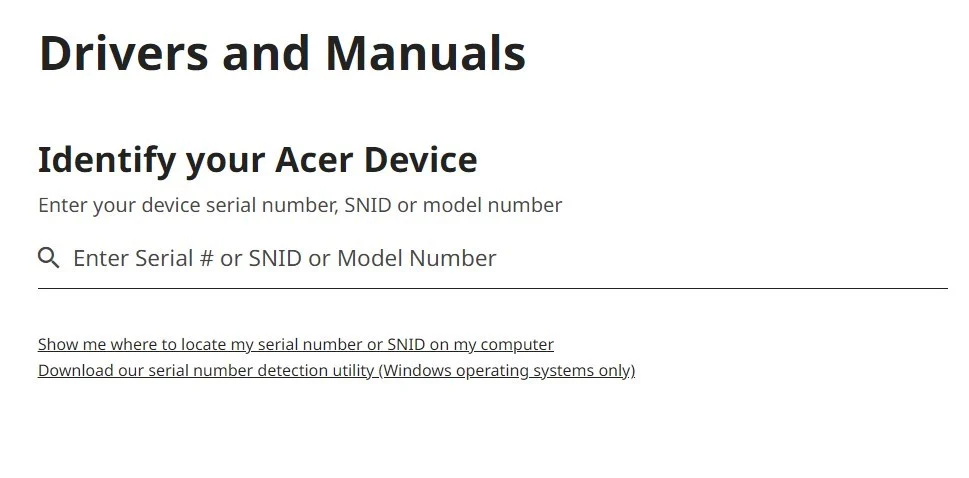
- Localiza el adaptador de red.
- Selecciona tu controlador de adaptador de red y golpea el Descargar botón.

Hemos mostrado los pasos anteriores para una computadora portátil Acer. Del mismo modo, puede visitar la sitio web de Dell, sitio web de hp, etc., y descargue el controlador del adaptador de red estándar para su computadora portátil o PC con Windows 7.
5. Utilice el asistente de soporte y controlador de Intel
- Visita este sitio web.
-
Descargar el Asistente de soporte y controlador de Intel.
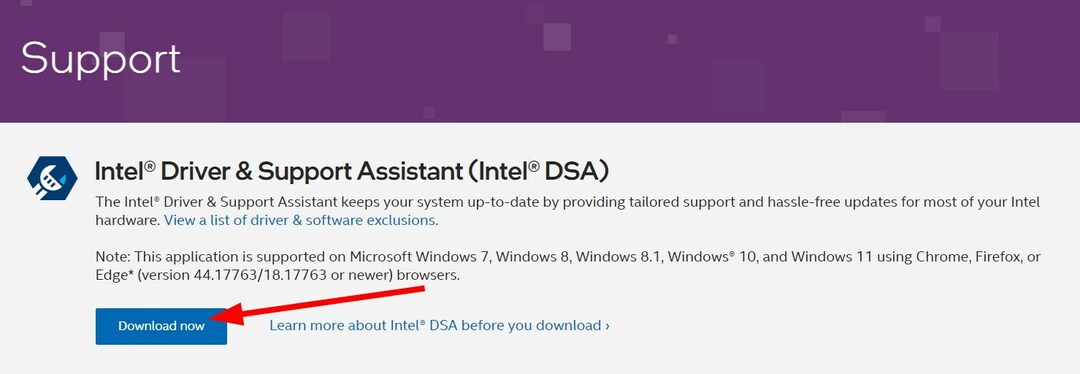
- Instalar el programa.
- Lanzamiento él.
- se abrirá una página web y escanear automáticamente su PC en busca de controladores actualizados o faltantes.
- Si detecta que falta un controlador de adaptador de red, le pedirá que lo instale.
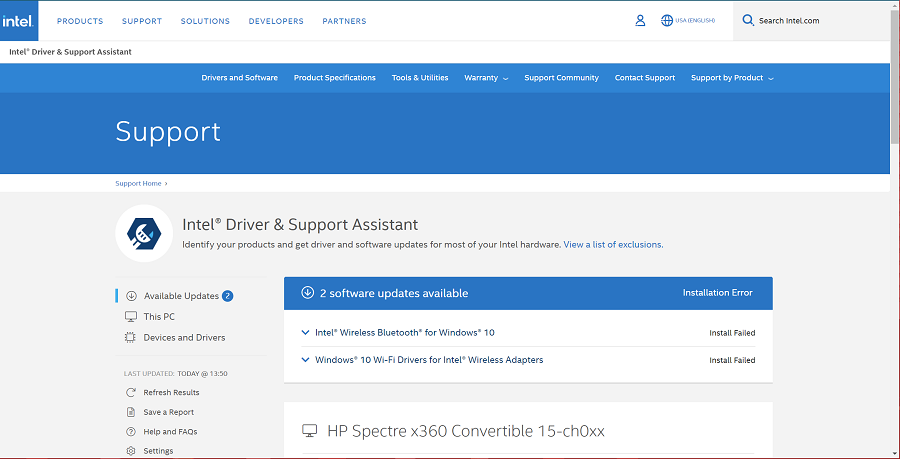
- Instalar el último controlador de adaptador de red.
- Reiniciar tu computador.
Estas fueron nuestras sugerencias recomendadas; puede intentar instalar el controlador de su adaptador de red en Windows 7. Nuevamente, nos aseguramos de seleccionar lo mejor que pudo encontrar.
Si también te estás preguntando si puede hacer que los controladores de Windows 10 funcionen en Windows 7, entonces siéntase libre de consultar una guía completa. Además, nuestra guía sobre los mejores navegadores que puede instalar en su PC con Windows 7 enumera algunos navegadores probados que puede consultar.
Además, háganos saber cuál de las opciones enumeradas se adapta mejor a usted. Por lo tanto, no dude en dejar su opinión en la sección de comentarios a continuación.
¿Sigues experimentando problemas?
PATROCINADO
Si las sugerencias anteriores no han resuelto su problema, su computadora puede experimentar problemas de Windows más graves. Sugerimos elegir una solución todo en uno como Fortalecer para solucionar problemas de manera eficiente. Después de la instalación, simplemente haga clic en el Ver y arreglar botón y luego presione Iniciar reparación.